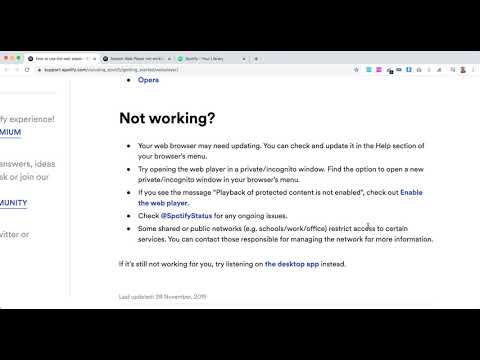
תוֹכֶן
- בדוק את חיבור הרשת שלך
- כבה את חוסמי המודעות או את רשימת ההיתר של Spotify
- נקה קובצי Cookie וקובץ שמור של הדפדפן
- כיצד לנקות קובצי cookie וקובץ שמור ב- Chrome
- כיצד לנקות קובצי cookie ומטמון בפיירפוקס
- עדכן או החלף את הדפדפן שלך
- תקן את נגן האינטרנט Spotify דרך רשימת המכשירים
- פתח את Spotify באופן זמני במכשיר אחר
- הורד את אפליקציית PC של ספוטיפי

אם אתה רוצה להתרכז בעזרת המנגינות האהובות עליך, זה יכול להכאיב למדי אם נגן האינטרנט שלך ב- Spotify לא עובד. אבל כרגיל אנחנו כאן כדי לעזור לך. להלן כמה מהפתרונות הנפוצים שעשויים לעזור לך להשיג את מוסיקת Spotify שלך בהקדם האפשרי.
בדוק את חיבור הרשת שלך
כרגיל, אנו מתחילים עם האפשרות הברורה ביותר אך לעיתים מתעלמים ממנה. בודק את חיבור הרשת שלך. אם מוסיקת Spotify שלך נקטעה פתאום או אם אתה לוחץ על הפעלה אבל שום דבר לא קורה, סביר להניח שהאינטרנט שלך. זה מה שאתה יכול לעשות במחשב Windows. ראשית, נסה לפתוח אתרים אחרים. אם הם נראים איטיים למדי, בדוק את מהירות האינטרנט שלך כאן.
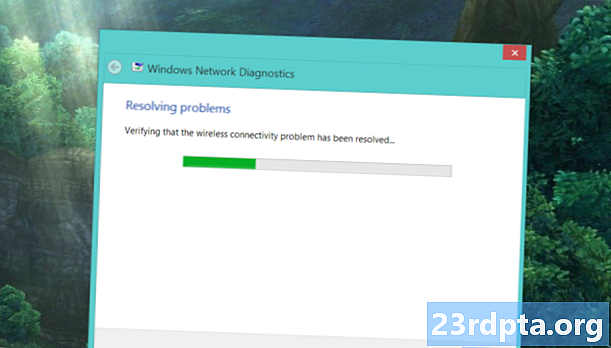
אם שום דבר לא נפתח, עבור לסמלי המערכת שלך. הם צריכים להיות ממוקמים בפינה השמאלית התחתונה של שורת המשימות שלך. לחץ באמצעות לחצן העכבר הימני על סמל ה- Wi-Fi או ה- LAN (תלוי במה אתה משתמש) ובחר לפתור בעיות. אם אתה משתמש ב- Wi-Fi, בעיה נפוצה שפתרון הבעיות יכול לפתור הוא שער ברירת המחדל אינו זמין. עם זאת, אם אתה מבין ששרת ה- DNS אינו זמין, הגיע הזמן להפעיל מחדש את המודם שלך. אם זה לא עוזר, האפשרות הטובה ביותר שיש לך היא להתקשר לספק האינטרנט שלך.
כבה את חוסמי המודעות או את רשימת ההיתר של Spotify
תאמינו או לא, גם אם יש לכם את Spotify Premium, תוספות החוסמות מודעות יכולות להפריע לנגן האינטרנט של Spotify. אתה יכול פשוט לכבות אותם דרך תפריט ההרחבות של הדפדפן שלך או סמל סרגל הכלים שלהם. עם זאת, אם אתה משתמש ב- uBlock Origin (שאנו ממליצים עליו על פני חוסמי מודעות אחרים), באפשרותך להוסיף רשימה של תחומים שלמים.
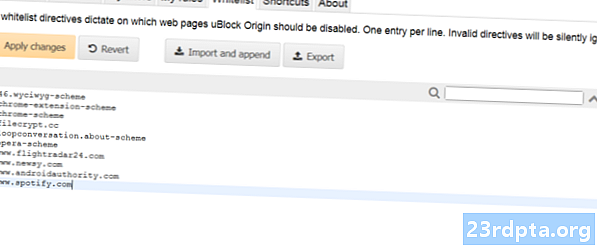
לשם כך, לחץ על סמל uBlock Origin בסרגל הכלים, ואז פתח את לוח המחוונים על ידי לחיצה על הסמל הרביעי בצד ימין מתחת לכפתור ההפעלה / השבתה הגדול. עבור אל רשימת לבן כרטיסייה. לחץ על רשימת האתרים והתחל להקליד. כאשר הזנת את הכתובת של Spotify, לחץ החל שינויים. לאחר מכן עליך לסגור את כל החלונות ולהפעיל מחדש את הדפדפן. נגן האינטרנט שלך ב- Spotify אמור להיות טוב כמו חדש!
נקה קובצי Cookie וקובץ שמור של הדפדפן
העוגיות והמטמון עוזרים לדפדפן שלך לתפקד בצורה חלקה יותר על ידי זכירת מידע חשוב כמו כניסות. עם זאת, לעיתים, ניתן "להזכיר מידע" בצורה לא נכונה, מה שמוביל לבעיות עם נגן האינטרנט Spotify שלך. לכן, לפני שאתה קופץ לפתרונות דרסטיים יותר, עליך לנקות את קובצי ה- cookie והמטמון האחרונים שלך. הצעדים שתצטרך לנקוט אמורים להיות דומים בכל דפדפן, אך כללנו שלב אחר שלב עבור Chrome ופיירפוקס:
כיצד לנקות קובצי cookie וקובץ שמור ב- Chrome
- פתח את התפריט (שלוש נקודות) מהפינה הימנית של סרגל הכלים שלך.
- לרחף מעל כלים נוספים עד שמופיע תפריט משנה קטן יותר משמאל. משם לחץ נקה נתוני גלישה.
- הגדר את טווח הזמן ל 24 שעות מהתפריט הנפתח ובטל את הסימון של היסטוריית הגלישה אם אינך רוצה למחוק אותה.
- לחץ על נקה נתונים והפעל מחדש את Chrome. נגן האינטרנט Spotify שלך אמור לחזור לשגרה.
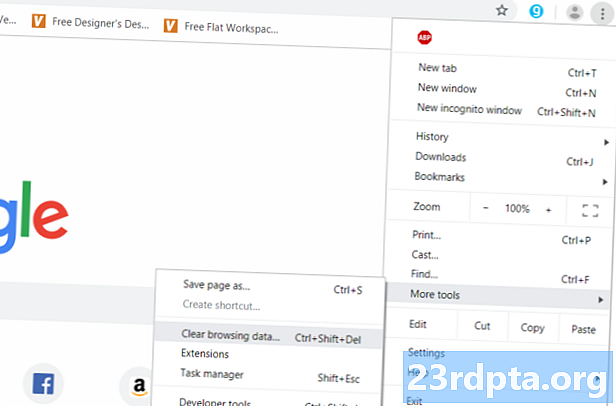
כיצד לנקות קובצי cookie ומטמון בפיירפוקס
- מהפינה השמאלית ביותר בסרגל הכלים שלך, פתח את התפריט (שלושה קווים אנכיים).
- לך ל ספריה, לאחר מכן היסטוריה.
- לחץ על נקה את ההיסטוריה האחרונה. תוכל לבחור את טווח הזמן שברצונך למחוק. אם נגן האינטרנט Spotify שלך הפסיק לעבוד היום, בחר היום.
- וודא שתקנו רק עוגיות ומטמון ולחצו על נקי עכשיו.
- הפעל מחדש את הדפדפן שלך והתחבר שוב ל- Spotify. נגן האינטרנט שלך אמור לחזור לעבוד בצורה חלקה.
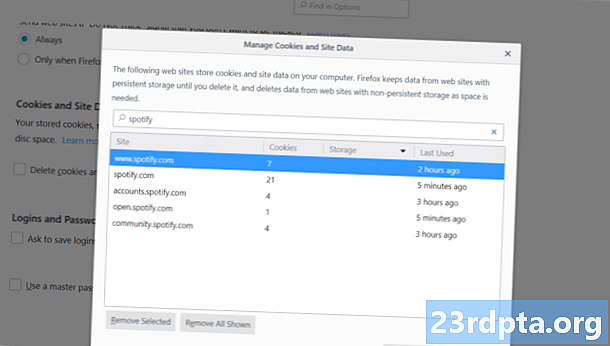
אנו ממליצים לנקות גם קובצי cookie וגם מטמון, אך אם ברצונך לנקות רק עוגיות Spotify רק כדי להיות בטוחים, יש דרך לעשות זאת. פתח שוב את התפריט ואז עבור אל אפשרויות> פרטיות ואבטחה> עוגיות ונתוני אתרים. לחץ על נהל נתונים והקלד את Spotify בסרגל החיפוש. כל העוגיות שנוצרו על ידי שירות המוזיקה צריכות להופיע. פשוט לחץ הסר את כל המוצגים. הפעל מחדש את Firefox ונתן לנגן האינטרנט Spotify ניסיון נוסף.
עדכן או החלף את הדפדפן שלך
קודם כל! אם אתה משתמש ב- Mac ולא השתמשת ב- Spotify זמן מה, עליך לדעת כי נגן האינטרנט של Spotify כבר לא עובד על ספארי. עבור ל- Chrome, Firefox או Opera. לדפדפנים מעורפלים יותר יש סיכוי גבוה יותר לבעיות עם נגן האינטרנט Spotify. עם זאת, אם אתה כבר משתמש באחד משלושת הדפדפנים שלמעלה ועדיין נתקל בבעיות, עליך לבדוק אם יש עדכונים.
אם השבתת עדכונים אוטומטיים מסיבה כלשהי, ישנם כמה צעדים שאתה יכול לנקוט. ב- Chrome, לחץ על לחצן התפריט (שלוש נקודות) ואז בחר עדכן את Google Chrome. אם אינך רואה אפשרות זו, הדפדפן שלך מעודכן. בפיירפוקס, שוב שוב אל התפריט ולחץ עזרה, בא אחריו אודות Firefox. חלון חדש אמור להיפתח ו- Firefox יתחיל לבדוק ולהוריד עדכונים זמינים באופן אוטומטי. לאחר סיום זה, הפעל מחדש את הדפדפן שלך ובדוק אם זה השפיע על נגן האינטרנט שלך Spotify.
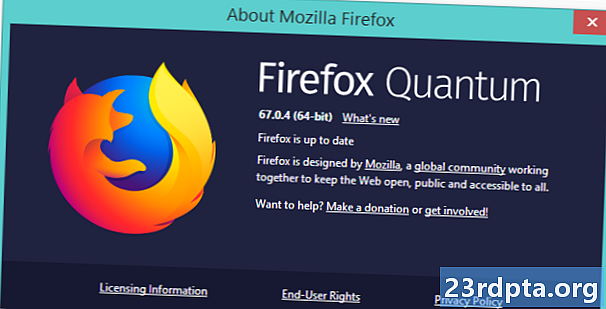
הערה: כרום היו בעיות עם נגן האינטרנט Spotify בעבר על פי פוסטים בפורום Spotify הרשמי, כך שאם אתה לא בררן במיוחד בדפדפן שלך, נסה את Firefox או Opera. או אדג ', אם אתה אדם כזה.
תקן את נגן האינטרנט Spotify דרך רשימת המכשירים
אם אף אחד מהתיקונים שלמעלה לא עבד בשבילך, אל תתייאש! להלן דבר קל אשר פותר לעיתים קרובות את בעיות נגני הרשת של Spotify. אם יש לך מספר מכשירים המחוברים לחשבון Spotify שלך, לפעמים הנגן יכול "להתבלבל" היכן שהוא אמור לנגן את השיר או רשימת ההשמעה שלך. זה יכול לגרום לכך ששום דבר לא יתנגן כשאתה לוחץ על שירים. אתה יכול לתקן את זה פשוט על ידי לחיצה על רשימת מכשירים ממוקם משמאל ללחצן בקרת עוצמת הקול ואז נגן אינטרנט.
לפעמים התיקון הפשוט ביותר הוא הטוב ביותר.
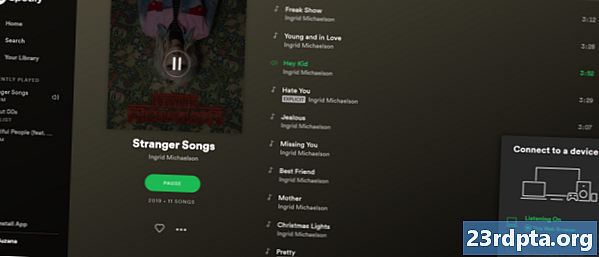
פתח את Spotify באופן זמני במכשיר אחר
אם הצעד הקודם לא עזר, אתה יכול לנסות תיקון אחר פשוט אך יעיל. סגור את נגן האינטרנט ופתח את Spotify במכשיר אחר - הטלפון החכם שלך, למשל. אם לא הורדת את אפליקציית Android, תוכל לעשות זאת כאן. הפעל כל שיר בטלפון החכם שלך ופתח מחדש את נגן האינטרנט Spotify.
נגן האינטרנט Spotify הוא מזג אך לא ניתן להוסיף אותו.
בתחתית המסך אתה אמור לראות סרגל ירוק עם "אתה מקשיב" ואחריו שם המכשיר שלך. אם אתה רואה את זה, חזור על הטריק מהשלב שלמעלה. עבור אל רשימת מכשירים ולחץ על דפדפן אינטרנט זה. השיר שלך אמור להתחיל לנגן במקום בו הוא הפסיק בסמארטפון שלך.
הורד את אפליקציית PC של ספוטיפי
לפעמים הטרחה פשוט לא שווה את זה. אם נגן האינטרנט Spotify ממשיך לתת לך בעיות, הגיע הזמן פשוט לוותר על כך לטובת יישום המחשב האישי. תוכלו להוריד אותו כאן. אם אתה רוצה להשתמש בו במשרד אך אין לך זכויות מנהל להתקנת תוכניות במחשב האישי שלך, אל תתבייש ופשוט בקש עזרה מצוות ה- IT שלך.
אלה הטיפים שלנו כיצד לתקן את נגן האינטרנט Spotify שאינו עובד. האם הצלחת לפתור את הבעיות שלך בעזרתנו?


